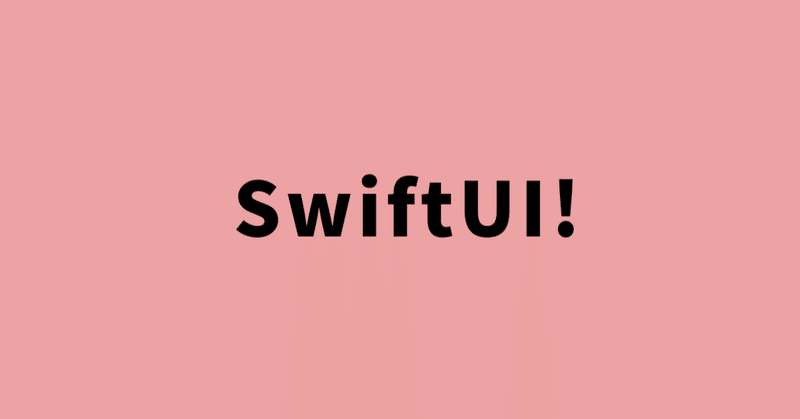
SwiftUI Tutorials - Animating Views and Transitions
Add Hiking Data to the App
サイトで配布されているデータをダウンロードしてXcodeのResources folderに入れて 使います。
hikeData.json
Hikes folder
そしてモデルを作っていきます。
Hike.swiftというSwiftファイルを作り、構造体Hikeを作ります。データ構造を記述していきます。Codableなどに対応します。
struct Hike: Codable, Hashable, Identifiable {
var id: Int
var name: String
var distance: Double
var difficulty: Int
var observations: [Observation]
static var formatter = LengthFormatter()
var distanceText: String {
return Hike.formatter
.string(fromValue: distance, unit: .kilometer)
}
struct Observation: Codable, Hashable {
var distanceFromStart: Double
var elevation: Range<Double>
var pace: Range<Double>
var heartRate: Range<Double>
}
}次に、ModelData.swiftに以下追加します。
var hikes: [Hike] = load("hikeData.json")そして、表示させてみます。 ダウンロードしたフォルダに入っているHikeView.swiftを実行すると
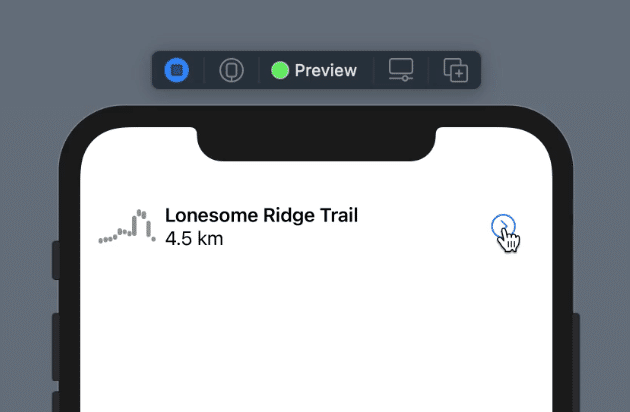
となります。
Add Animations to Individual Views
ここではButtonのカスタマイズをします。
Button(action: {
self.showDetail.toggle()
}) {
Image(systemName: "chevron.right.circle")
.imageScale(.large)
.rotationEffect(.degrees(showDetail ? 90 : 0))
.scaleEffect(showDetail ? 1.5 : 1)
.padding()
}以下アニメションを試して、
.animation(.easeInOut)
.animation(.spring())最終的にはアニメーションを外して以下追加します。
.scaleEffect(showDetail ? 1.5 : 1)
Animate the Effects of State Changes
アニメーションする時にエフェクトを付けていきます。
変数showDetailを使ってエフェクトのオンオフしています。
例えば、"withAnimation"でアニメーションを付けます(4秒かけて表示されます)。
Button(action: {
withAnimation(.easeInOut(duration: 4)) {
self.showDetail.toggle()
}
})例えばの一例でした。
Customize View Transitions
トランディションのカスタマイズです。
条件付きの画面遷移です。
if showDetail {
HikeDetail(hike: hike)
.transition(.slide)
}これでグラフのオンオフできます。
"AnyTransition"を使います。
extension AnyTransition {
static var moveAndFade: AnyTransition {
AnyTransition.slide
}
}"extension"拡張します。スムーズにトランジションするようにします。
AnyTransition.slide
を
AnyTransition.move(edge: .trailing)
に変更してスライドの出し入れができるようにします。
次にさらにカスタマイズします。
let insertion = AnyTransition.move(edge: .trailing)
.combined(with: .opacity)
let removal = AnyTransition.scale
.combined(with: .opacity)
return .asymmetric(insertion: insertion, removal: removal)Compose Animations for Complex Effects
いろんなアニメーションを合成します。
Xcodeを起動してHikeViewをCanvasでプレビュー画面してPinで固定します。
このまま HikeGraph.swiftの中で"ripple animation "を定義して、パラメーターを追加していきます。
extension Animation {
static func ripple(index: Int) -> Animation {
Animation.spring(dampingFraction: 0.5)
.speed(2)
.delay(0.03 * Double(index))
}
}この記事が気に入ったらサポートをしてみませんか?
